مائیکروسافٹ ٹیمیں مائیکروسافٹ نے پچھلے دو سالوں میں بنائے گئے بہترین ٹولز میں سے ایک ہے۔ یہ ایک ایسی خصوصیت کے ساتھ آتا ہے جو صارفین کے لیے استعمال کردہ ڈیٹا کی بنیاد پر اپنی کمپنی کے درجہ بندی کو چیک کرنا کافی آسان بناتا ہے۔ Azure ایکٹو ڈائریکٹری کمپنی کی تنظیم کے لئے. اس سے پہلے کہ آپ یہ سب کر سکیں، آپ کو پہلے کرنا چاہیے۔ Azure Active Directory میں تنظیمی چارٹ ترتیب دیں۔ ، کچھ جس میں ہم مدد کر سکتے ہیں۔

Azure Active Directory میں تنظیمی چارٹ کیسے ترتیب دیا جائے۔
مائیکروسافٹ ٹیمز آرگنائزیشن چارٹ استعمال کرنے سے پہلے، ہمیں سب سے پہلے Azure میں ایکٹو ڈائریکٹری سیٹ اپ کرنی چاہیے۔ اس کے لیے آپ کو Azure Active Directory پورٹل کھولنے کی ضرورت ہے، پھر Properties پر جائیں، اور آخر میں، ایک مینیجر کو شامل کریں۔
- Azure Active Directory پورٹل پر جائیں۔
- پراپرٹیز میں ترمیم کریں پر جائیں۔
- مینیجر شامل کریں۔
1] Azure Active Directory پورٹل پر جائیں۔
- سب سے پہلے، آپ کو سرکاری ویب سائٹ پر جانا چاہیے اور اپنے Microsoft اکاؤنٹ کا استعمال کرتے ہوئے سائن ان کرنا چاہیے۔
- اپنا ویب براؤزر کھولیں، پھر براہ راست نیویگیٹ کریں۔ Azure ایکٹو ڈائریکٹری پورٹل .
- اپنے ایڈمن اکاؤنٹ کے ساتھ سائن ان کریں۔
- بائیں سے مینو کھولیں، پھر Azure Active Directory کو منتخب کریں۔
2] پراپرٹیز میں ترمیم کریں پر جائیں۔
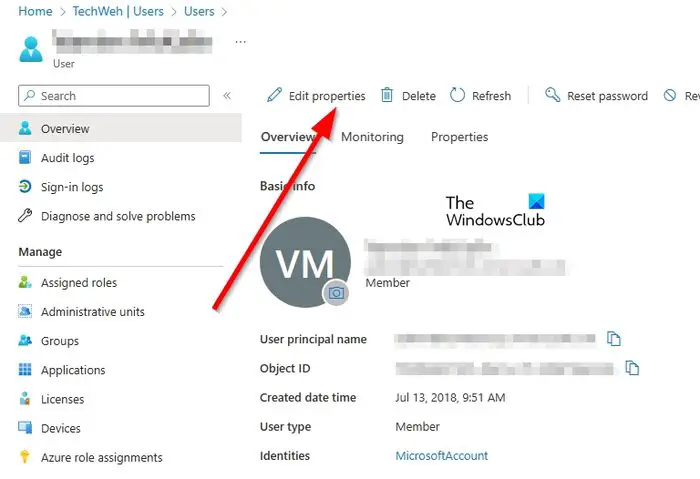
یہاں اگلا مرحلہ پراپرٹیز میں ترمیم کرنے کے لیے اپنا راستہ تلاش کرنا ہے۔ آئیے بتاتے ہیں کہ اس کو آسان طریقے سے کیسے حاصل کیا جائے۔
ونڈوز 10 پہلے سے طے شدہ لاک اسکرین کی تصاویر
- سیکشن کے تحت جو پڑھتا ہے، انتظام کریں، براہ کرم صارف پر کلک کریں۔
- اپنے پروفائل میں ترمیم کرنے کے لیے فہرست میں سے کسی صارف کا انتخاب کریں۔
- یوزر پروفائل کے اوپری حصے سے، Edit Properties پر کلک کریں۔
3] ایک مینیجر شامل کریں۔
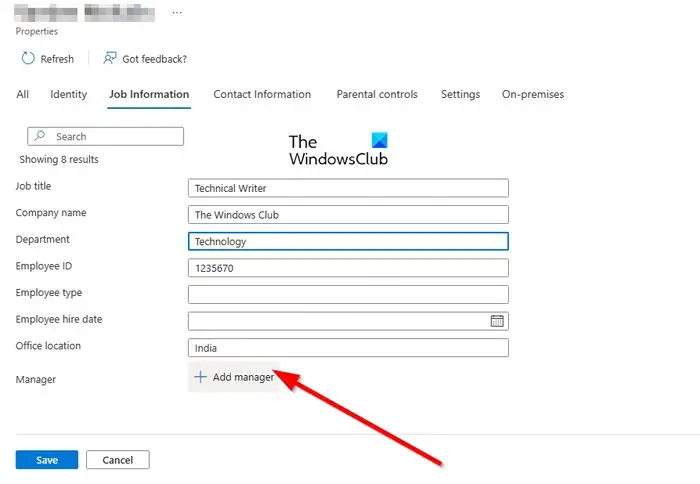
- نیچے سکرول کریں اور ملازمت کی معلومات تلاش کریں۔
- متعلقہ فیلڈز کو پُر کریں۔
- اب، مینیجر فیلڈ سے، براہ کرم ایڈ مینیجر پر کلک کرکے کوئی وقت ضائع نہ کریں۔
- ایک ایسے صارف کا انتخاب کریں جسے منتخب صارف کے مینیجر کے طور پر دیکھا جائے۔
آخر میں، محفوظ کریں کے بٹن پر کلک کریں، پھر اگر آپ تنظیمی چارٹ میں دوسرے صارفین کو شامل کرنا چاہتے ہیں، تو آپ کو مندرجہ بالا اقدامات کو دہرانا ہوگا۔
آرگنائزیشن چارٹ دیکھنے کے لیے اپنے کمپیوٹر کا استعمال کیسے کریں۔
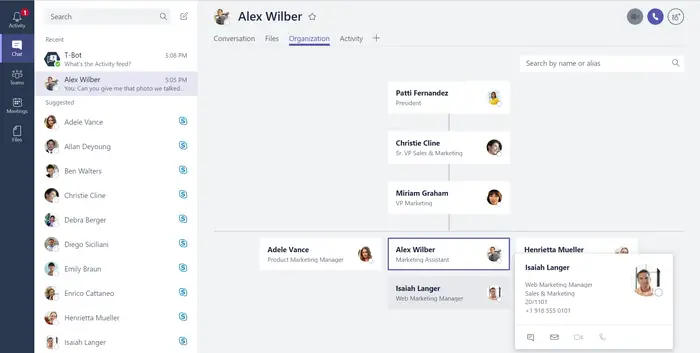
ایک بار جب آپ Azure ایکٹو ڈائریکٹری ترتیب دینے کا کام مکمل کر لیتے ہیں، اب آپ Azure پر واپس جانے کے بغیر Microsoft ٹیموں میں تنظیمی چارٹ دیکھ سکیں گے۔ یاد رکھیں کہ یہ فیچر صرف ٹیم کے دیگر صارفین کے ساتھ ون آن ون بات چیت کے لیے دستیاب ہے۔
مزید برآں، یہ صرف اس صورت میں کام کرے گا جب تمام مواصلاتی اکاؤنٹس ایک ہی تنظیم کا حصہ ہوں اور ایک ہی Azure ڈومین سے ہوں۔
- ویب پر Microsoft Teams ایپ یا ٹیمیں کھولیں۔
- بائیں جانب سائڈبار کے ذریعے چیٹ ٹیب پر جائیں۔
- آرگنائزیشن چارٹ کے اندر آپ جس صارف سے بات چیت کرنا چاہتے ہیں اس کے ساتھ چارٹ کا خطرہ منتخب کریں۔
- اوپری دائیں حصے سے، براہ کرم تنظیم پر کلک کریں۔
- ابھی آپ کو ایک خاکہ نظر آئے گا جو اس بات پر روشنی ڈالتا ہے کہ کون منتخب صارف کو رپورٹ کرتا ہے۔
یہ اس بات کی بھی وضاحت کرے گا کہ وہ صارف اپنی ملازمت کی معلومات کے ساتھ کس کو رپورٹ کرتا ہے۔
پڑھیں : لوڈنگ اسکرین پر پھنسی ہوئی Microsoft ٹیموں کو درست کریں۔
Microsoft ٹیموں میں تنظیمی چارٹ کیا ہے؟
مائیکروسافٹ ٹیمز میں آرگنائزیشن ٹیب آپ کی کمپنی کے لیے تنظیمی چارٹ کو ظاہر کرتا ہے۔ جب آپ کسی دوسرے صارف کے ساتھ ون آن ون بات چیت کر رہے ہوتے ہیں، تو یہ دیکھنا ممکن ہے کہ وہ کس کو رپورٹ کرتے ہیں اور کون سا صارف انہیں رپورٹ کرتا ہے۔ اس کے علاوہ، دوسروں کو یہ دیکھنے کے لیے تلاش کرنا ممکن ہے کہ وہ چارٹ میں کہاں دکھائی دیتے ہیں۔
آپ میٹنگ میں تنظیمی چارٹ کیسے پیش کرتے ہیں؟
اگر آپ کو کبھی کسی میٹنگ میں تنظیمی چارٹ پیش کرنے کی ضرورت محسوس ہوتی ہے، تو آپ کو ایک چارٹ بنانا چاہیے جو کمپنی کے ڈھانچے کے ڈیزائن کی عکاسی کرتا ہو۔ سب سے اوپر، مینیجر کے نیچے درج ہر ٹیم ممبر کے ساتھ اعلیٰ انتظامیہ کو شامل کریں۔ اس بات کو یقینی بنائیں کہ ایک لائن ٹیم کے کسی رکن کو مینیجر سے جوڑتی ہے جسے وہ رپورٹ کرتا ہے۔















